Преглед на лепкава парола
4 от 5
Версията за Mac няма някои функции цена
4, 5 от 5
$ 29, 99 / година, 199, 99 щ.д. лекота на използване
4, 5 от 5
Ясен и интуитивен интерфейс поддържа
4 от 5
База знания, форум, билети
Бързо обобщение
Ако всяка парола е ключова, аз се чувствам като jailor. Теглото на тази огромна ключодържател ме тежи с всеки изминал ден все повече. Трудно е само да ги запомня всички, но аз също имам за цел да ги затруднявам да гадаят, различни на всеки уебсайт и да ги променям всички поне веднъж годишно! Понякога се изкушавам просто да използвам една и съща парола за всеки уебсайт и да бъда свършена с нея! Но това е много лоша идея. Използвайте вместо това мениджър на пароли.
Sticky Password е налична за Windows, Mac, Android и iOS и работи с голямо разнообразие от уеб браузъри. Той автоматично попълва онлайн формуляри, генерира силни пароли и автоматично ви влиза в уебсайтовете, които посещавате. Това е по-евтино от основните му конкуренти, но приложението на Windows предлага подобен брой функции.
Но има някои негативи. За съжаление, приложението изглежда малко датирано, в приложението Mac липсват някои важни функции, а уеб интерфейсът предлага малко функционалност. Защо бихте избрали Sticky Password над неговите конкуренти? Той предлага две уникални функции, които могат да ви харесат:
- Синхронизиране през локална мрежа. Ако предпочитате да не пазите паролите си в интернет, но все пак искате да са достъпни на всяко ваше собствено устройство, Sticky Password е най-доброто приложение за вас. Нейната „облачна wifi синхронизация“ може да синхронизира вашите пароли между устройства, без да ги съхранява в облака. Не съм запознат с друго приложение, което може да направи това.
- План за целия живот. Ако ви е писнало от абонаменти и предпочитате просто да плащате за програмата направо, Sticky Passwords предлага план за цял живот (вижте по-долу). Купете го и никога повече няма да платите. Това е единственият мениджър на пароли, за който знам, че предлага това.
Колко струва? За физически лица се предлагат три плана:
- Безплатен план. Това предлага всички функции на плана Premium на един човек на един компютър и включва 30-дневно изпитание на Premium. Тя не включва синхронизиране, архивиране и споделяне на парола, така че няма да бъде добро дългосрочно решение за повечето хора, които притежават множество устройства.
- Премиум план ($ 29, 99 / година). Този план предлага всяка функция и ще синхронизира вашите пароли с всички ваши устройства.
- План за живота (199, 99 долара). Избягвайте абонаментите, купувайки софтуера направо. Това е еквивалентно на почти седем години абонаменти, така че ще трябва да го използвате дългосрочно, за да върнете парите си.
- Плановете са достъпни и за екипи ($ 29, 99 / потребител / година) и академици ($ 12, 95 / потребител / година).
Нова актуализация: Sticky Password любезно предлага на читателите на SoftwareHow ексклузивна отстъпка от 50% за планове Premium и Lifetime, получете тази оферта с ограничено време тук.
Какво харесвам
- достъпни
- Версията на Windows е доста пълнофункционална
- Прост интерфейс
- Възможност за синхронизиране чрез wifi
- Възможност за закупуване на доживотен лиценз
- Версията за Mac няма важни функции
- Уеб интерфейсът е много основен
- Свободният план е доста ограничен
Лепка парола
Обща оценка: 4.3 от 5 PC / Mac / iOS / Android, $ 29.99 / година Вземете го (50% OFF)Бърза навигация
// Защо трябва да ми се доверяваш?
// Лепкава парола: какво има за теб?
// Причини зад оценките ми
// Алтернативи на Sticky Password
// Заключение
Защо трябва да ми се доверяваш?
Казвам се Адриан Опитайте, а мениджърите на пароли улесняват живота ми повече от десетилетие. Препоръчвам ги. Използвах LastPass както като индивид, така и като член на екипа в продължение на пет или шест години от 2009 г. Мениджърите ми успяха да ми дадат достъп до уеб услуги, без да знам паролите, и да премахнат достъп, когато вече не ми трябва. И когато напуснах работата, нямаше притеснения с кого да споделя паролите.
През последните няколко години вместо това използвах iCloud Keychain на Apple. Той се интегрира добре с macOS и iOS, предлага и автоматично попълва пароли (както за уебсайтове, така и за приложения) и ме предупреждава, когато съм използвал една и съща парола на множество сайтове. Но тя няма всички функции на своите конкуренти и аз държа да оценявам възможностите, докато пиша тази серия от рецензии.
Не съм пробвал Sticky Password преди, затова инсталирах 30-дневния безплатен пробен период на своя iMac базиран на macOS Mojave и старателно го тествах в продължение на няколко дни. Също така се свързах с екипа за поддръжка на клиенти на Sticky Password за липсваща функция във версията на Mac и получих отговор (вижте повече по-долу).

Докато някои от членовете на моето семейство са технически умели и използват мениджъри на пароли, други използват същата проста парола от десетилетия, надявайки се на най-доброто. Ако правите същото, надявам се този преглед да промени мнението ви. Прочетете, за да разберете дали Sticky Password е правилният мениджър на пароли за вас.
Лепка парола: какво има за вас?
Sticky Password се отнася до сигурното управление на паролите и ще изброя функциите му в следващите осем секции. Във всеки подраздел ще проуча какво предлага приложението и след това ще споделя личното си мнение.
1. Сигурно съхранявайте вашите пароли
Днес жонглираме толкова много пароли, че е изкушаващо да се компрометира сигурността, само за да бъде по-управляема. Въпреки че използваме кратки, прости пароли или една и съща парола за всеки уебсайт, ни улеснява живота, но също така улеснява хакерите да ги пробият. Най-доброто място за вашите пароли е мениджърът на пароли.
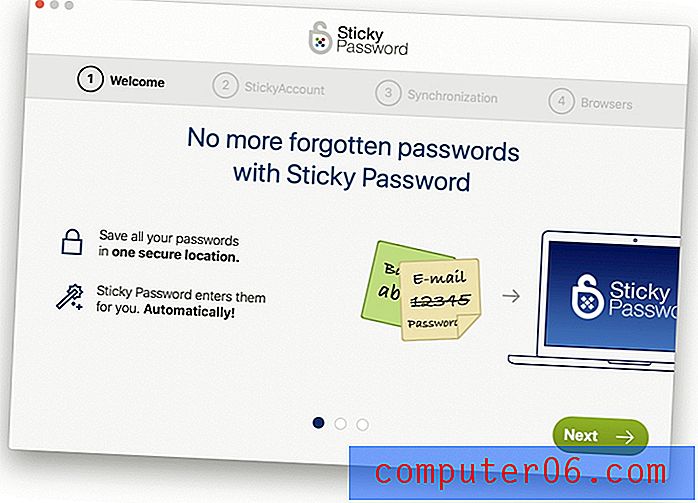
Ако не използвате мениджър на пароли, излагате своите онлайн акаунти в риск. Просто не е възможно да запомните произволна, уникална парола за всеки уебсайт без помощ, така че приключвате, като използвате прости, лесно познати пароли и рециклирате една и съща парола за различни сайтове. Sticky Password Premium се справя със запомнянето на вашите пароли и ви помага да генерирате нови, силни, за да защитите вашите акаунти. Той прави всичко, което бихте очаквали от мениджъра на пароли и други, но не съвпада напълно с модерните функции на нашия най-добър избор. (PC Magazine)
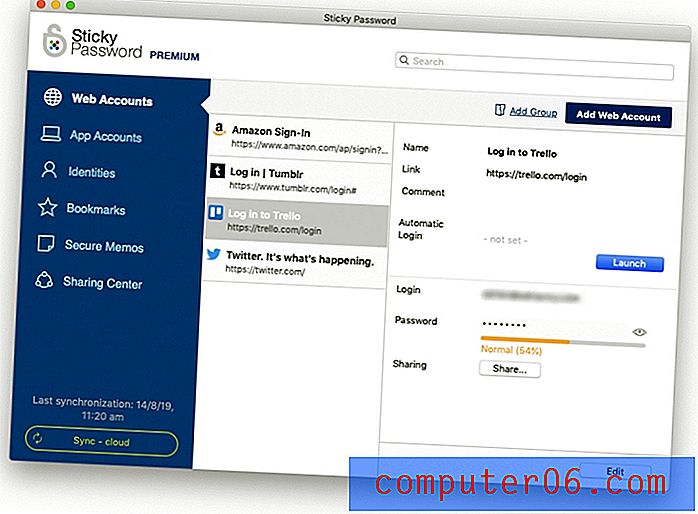
Главна парола пази всичко безопасно от любопитни очи. За да увеличите максимално сигурността, екипът на Sticky Passwords не води архив на основната си парола и няма достъп до вашите данни. Затова се уверете, че сте избрали запомнящо се - те няма да могат да ви помогнат, ако го забравите. След като използвате мениджър на пароли, това е единствената парола, която трябва да запомните!
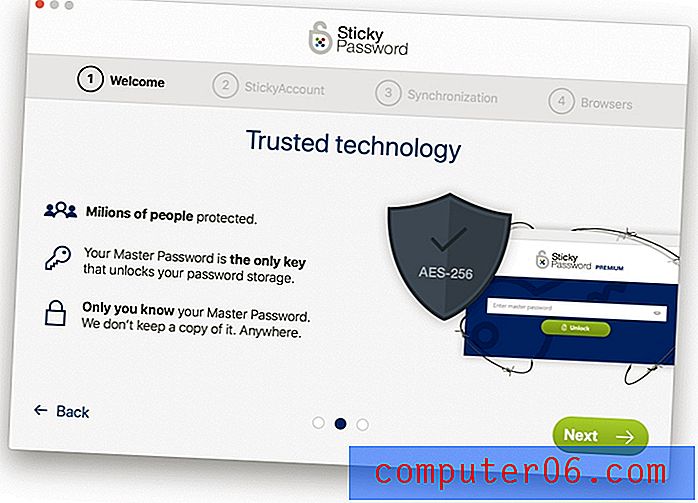
Ако забравите тази парола, ще загубите достъп до всичко останало. Затова внимавайте! Ако плащате за план Premium, вашите пароли ще се синхронизират на всяко ваше собствено устройство, като се уверите, че останалите пароли са налични, когато имате нужда от тях.
С разумни мерки за сигурност облачната услуга Sticky Password е напълно безопасно място за съхраняване на вашите пароли. Но ако това се отнася за вас, те предлагат нещо, което никой друг мениджър на пароли не прави: синхронизирайте вашата локална мрежа, заобикаляйки изцяло облака.
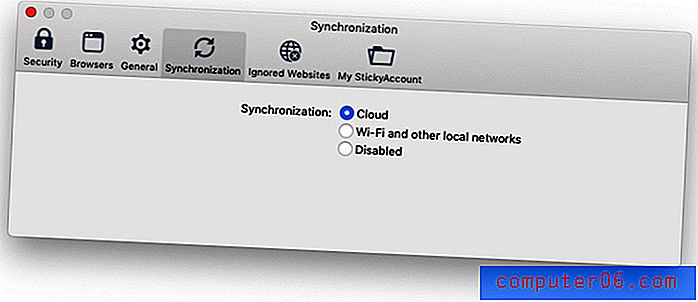
За да синхронизирате паролите си между устройства, Sticky Password съхранява криптирано копие на вашите данни в облака. Никой не може да получи това копие, без да има както паролата за онлайн акаунта, така и основната си парола. За супер-параноика, Sticky Password предлага още по-сигурна опция: Wi-Fi синхронизация. В този режим вашите устройства се синхронизират директно помежду си, когато са свързани в една и съща Wi-Fi мрежа. Вашите данни никога не отиват в облака. (PC Magazine)
Освен това можете по-добре да защитите паролите си с двуфакторна автентификация (2FA), където код ще бъде изпратен до приложението Google Authenticator (или подобно) на вашето мобилно устройство, както и като въведете главната си парола, преди да можете да влезете. Мобилни приложения може вместо това да използва разпознаване на лице или пръстов отпечатък.
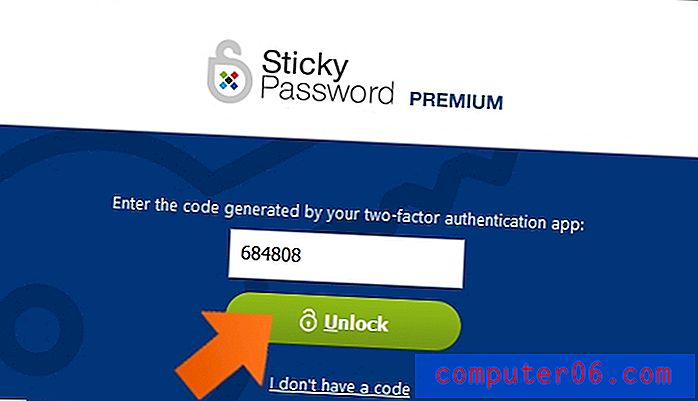
Как да вкарате на първо място всичките си пароли в Sticky Password? Приложението ще ги научи всеки път, когато влезете ...
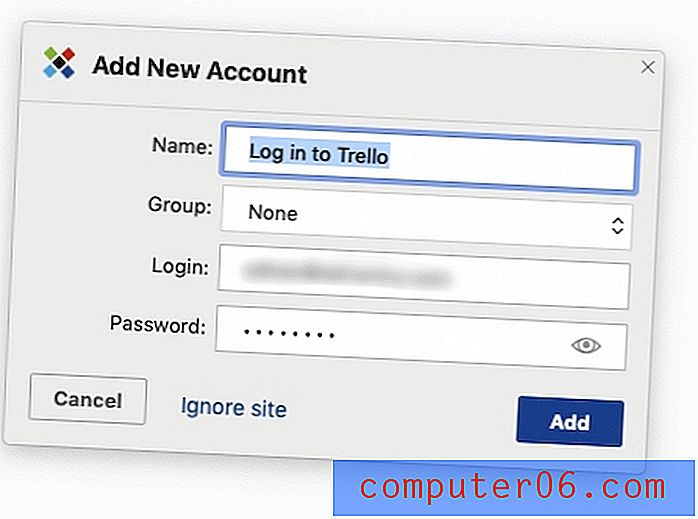
... или можете ръчно да ги въведете в приложението.
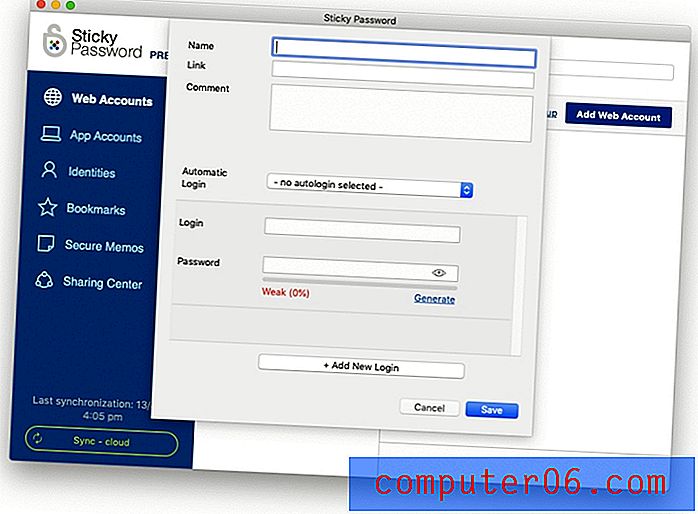
В Windows Sticky Password може да импортира паролите си от редица уеб браузъри и други мениджъри на пароли, включително LastPass, Roboform и Dashlane.
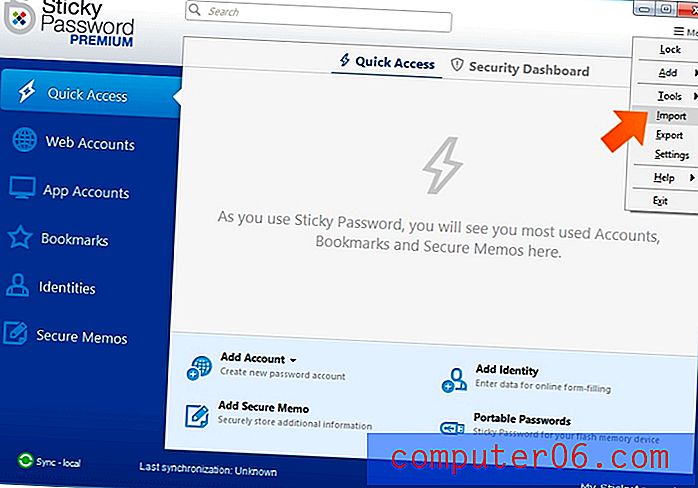
Но изглежда, че версията на Mac няма такава функционалност. Свързах се с поддръжката на Sticky Password за пояснения и ден по-късно получих този отговор:
„За съжаление, това е правилно, само Windows версията на Sticky Password е в състояние да обработва импортирането на данни от други мениджъри на пароли в момента. Ако имате достъп до компютър с Windows, можете да създадете инсталация на Sticky Password там, за да обработвате импортиране на данни (дори само временна инсталация), а след като импортирате данните, можете след това да ги синхронизирате с вашата инсталация на macOS ( или експортирайте данните във формат SPDB от инсталацията на Windows и ги прехвърлете на вашия Mac, след това форматираният файл SPDB може да бъде импортиран във версията на Mac за Sticky Password). “
И накрая, Sticky Password ви позволява да организирате папките си в Групи, които действат като папки.
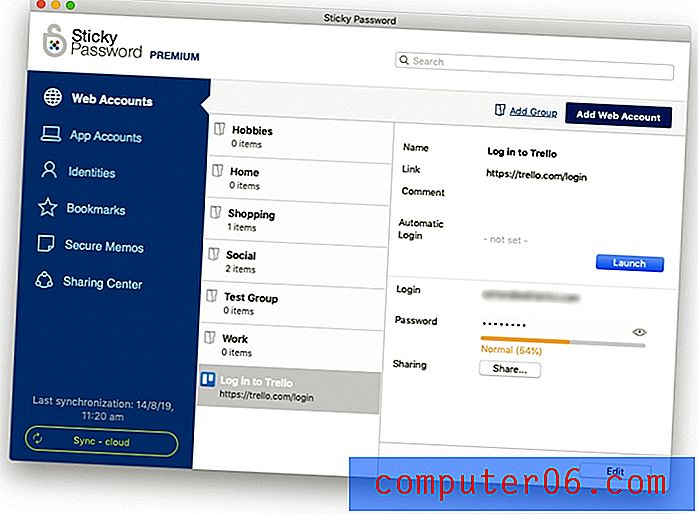
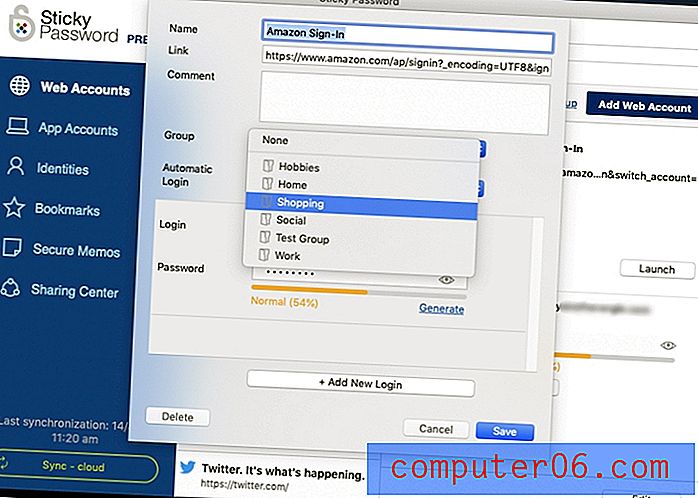
В горната част на приложението има и полезно поле за търсене, което бързо ще намери съвпадащи акаунти във всичките ви групи.
Моят личен опит: Колкото повече пароли имате, толкова по-трудно е да ги управлявате. Това може да направи изкушаващо да компрометирате вашата онлайн сигурност, като ги запишете някъде, където другите могат да ги намерят или да ги направят всички прости или едни и същи, така че да се запомнят по-лесно. Това може да доведе до катастрофа, така че вместо това използвайте мениджър на пароли. Sticky Password е сигурна, позволява ви да организирате паролите си в групи и ще ги синхронизирате с всяко устройство, така че да ги имате, когато имате нужда от тях. Иска ми се версията на Mac да е в състояние да импортира пароли, както версията на Windows.
2. Генерирайте силни, уникални пароли за всеки уебсайт
Слабите пароли улесняват хакването на вашите акаунти. Повторно използвани пароли означават, че ако един от вашите акаунти е хакнат, останалите също са уязвими. Защитете се, като използвате силна, уникална парола за всеки акаунт. Ако желаете, Sticky Password може да генерира такава за вас всеки път.
Уебсайтът на Sticky Password предлага четири съвета за създаване на най-добрите пароли:
- Long. Колкото по-дълго, толкова по-добре. Препоръчват се поне 12 знака.
- Сложно. Малките, главни и малки букви и специални знаци в една парола го правят наистина силен.
- Единствен по рода си. Уникална парола за всеки акаунт намалява вашата уязвимост.
- Засили. Паролите, които никога не са били променяни, е по-вероятно да бъдат хакнати.
С Sticky Password можете да създавате силни, уникални пароли автоматично и никога не трябва да ги въвеждате или запомняте. Приложението ще направи това за вас.
Генераторът на пароли за всички ваши устройства. Където и да отидете, ще можете да генерирате супер силни пароли на вашия десктоп, таблет и мобилен телефон. И ги синхронизирайте автоматично благодарение на наистина сигурна синхронизация.
Когато се регистрирате за ново членство и стигнете до полето за парола, Sticky Password ще предложи да генерира такова за вас (ако приемем, че е отключен и работи). Просто щракнете върху бутона Генериране на парола.
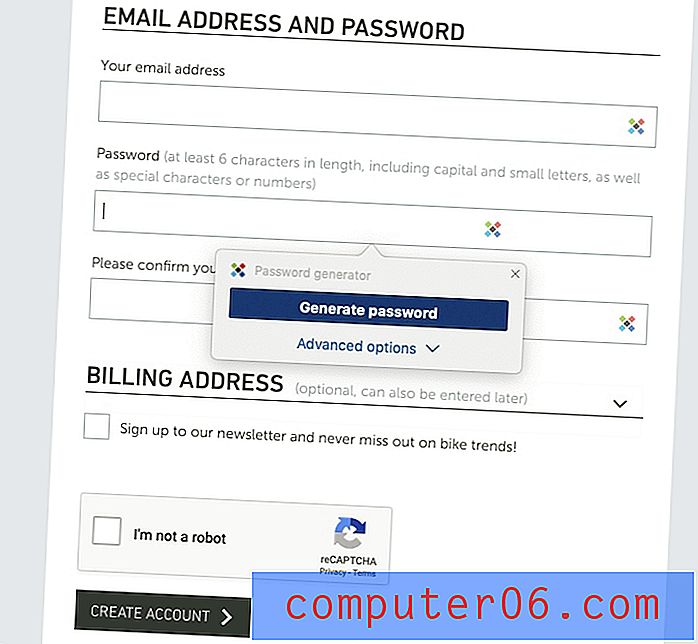
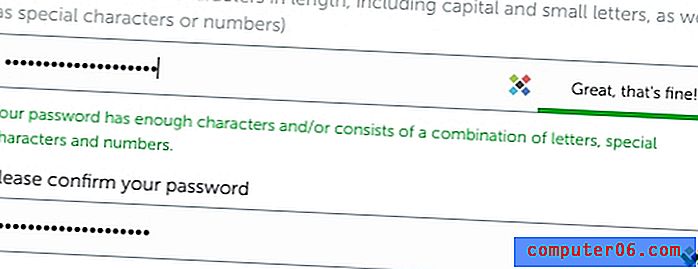
Ако уебсайтът има специфични изисквания за парола, можете да настроите генерираната парола, като щракнете върху Разширени опции.
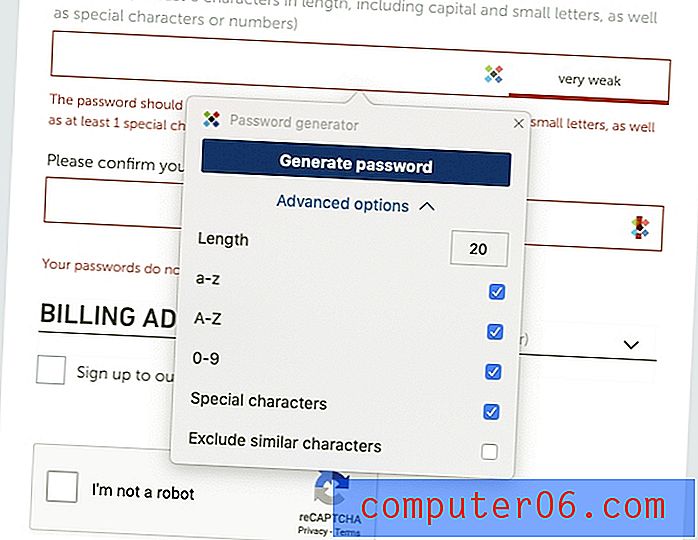
Можете да определите дължината на паролата и дали тя съдържа малки и малки букви, цифри или специални знаци. Можете също така да изключите подобни символи (кажете цифрата „0“ и главната буква „O“), за да направите паролата по-четена в случай, че трябва да я въведете сами.
Моето лично мнение: Изкушаваме се да използваме слаби пароли или да използваме отново пароли, за да ги по-лесно да ги запомним. Sticky Password премахва това изкушение, като ги запомни и напише за вас и предлага да създадете силна парола за вас всеки път, когато създавате нов акаунт.
3. Автоматично влизане в уебсайтове
Сега, когато имате дълги, силни пароли за всичките си уеб услуги, ще оцените Sticky Password, като ги попълвате вместо вас. Няма нищо по-лошо от това да опитате да въведете дълга, сложна парола, когато всичко, което можете да видите, са звездички. Ако инсталирате разширението на браузъра, всичко ще се случи точно там на страницата за вход.
В края на процеса на инсталиране Sticky Notes предложи да се интегрира в браузъра ми по подразбиране, Safari.
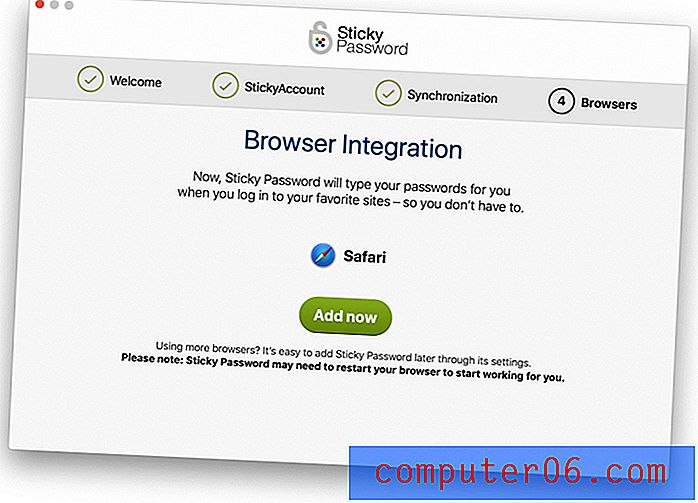
Разделът „Браузъри“ в настройките предлага да инсталирате разширение за браузър за всеки инсталиран от мен браузър. Щракването върху бутона „Инсталиране“ отваря страницата в този браузър, където мога да инсталирам разширението.
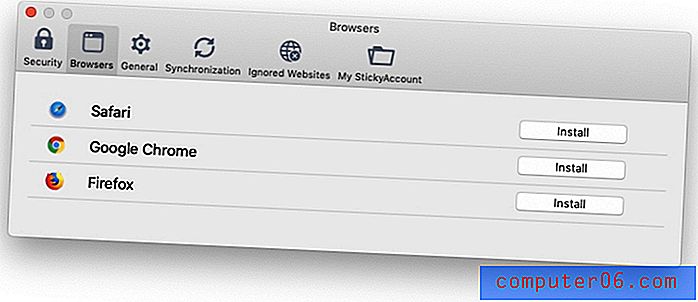
Сега, когато това е направено, моето потребителско име и парола се попълват автоматично, когато трябва да вляза. Всичко, което ми остава, е да кликнете върху бутона „Вход“.
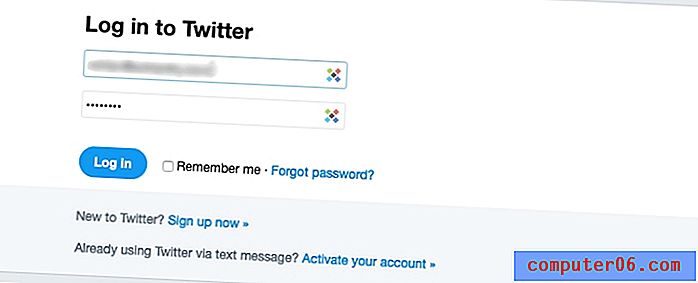
Но дори не е нужно да го правя. Мога да помоля Sticky Password да се регистрира автоматично за мен, така че едвам виждам страницата за влизане .
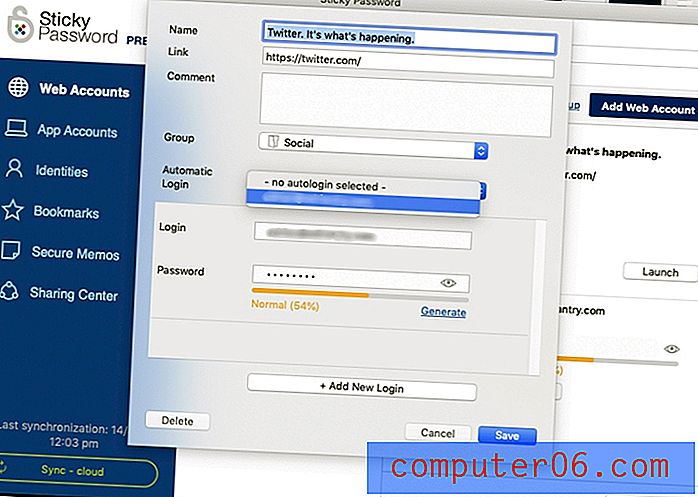
Това е удобно за сайтове с ниска сигурност, но не бих искал това да се случва при влизане в моя уебсайт на банката. Всъщност дори не ми е приятно паролата да се попълва автоматично. За съжаление, Sticky Password не предлага персонализиране на всеки сайт, както някои други мениджъри на пароли. В настройките мога да посоча да не попълвам пароли автоматично за всеки сайт, но не мога да изисквам основната ми парола да бъде попълнена преди да влезете, както мога с някои други мениджъри на пароли.
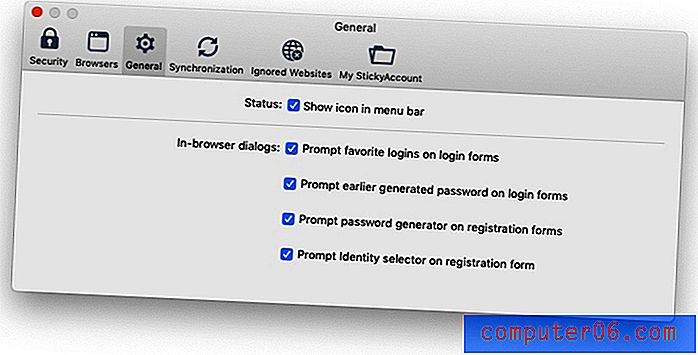
Лично мнение: Сложните пароли вече не са трудни или отнемат много време. Sticky Password ще ги въведете вместо вас. Но по банковата си сметка усещам, че това го прави твърде лесно. Иска ми се да уточня, че трябва да въвеждам парола в определени сайтове като допълнителна предпазна мярка, както мога с други мениджъри на пароли.
4. Автоматично попълване на пароли за приложения
Не само уебсайтовете се нуждаят от пароли. Много приложения също изискват да влезете. Sticky Password може да се справи и с това - ако сте в Windows. Малко мениджъри на пароли са в състояние да направят това.
LastPass и Keeper Password Manager & Digital Vault са сред малкото конкурентни продукти, които обработват паролите за приложения. (PC Magazine)
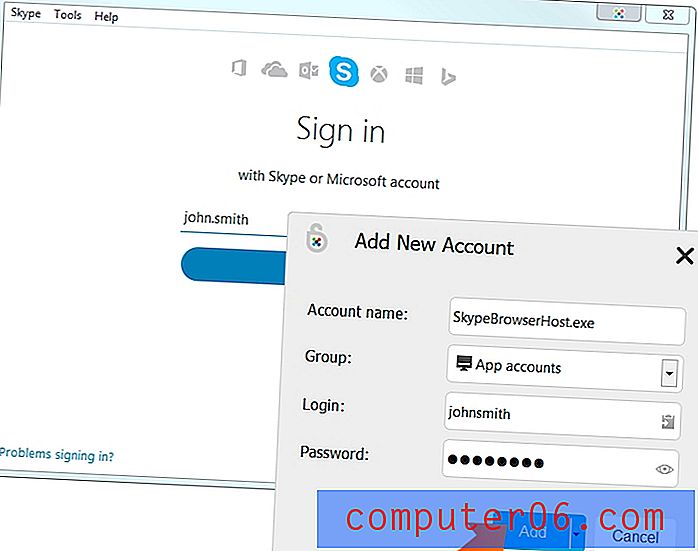
Уебсайтът на Sticky Password има помощна страница на Autofill за приложение в Windows, която обяснява как приложението може едновременно да стартира и автоматично да влиза в приложения за Windows като Skype. Тази функция изглежда не е налична на Mac. Можете да запазите паролите на приложението си в Sticky Password за справка, но те не се попълват автоматично.
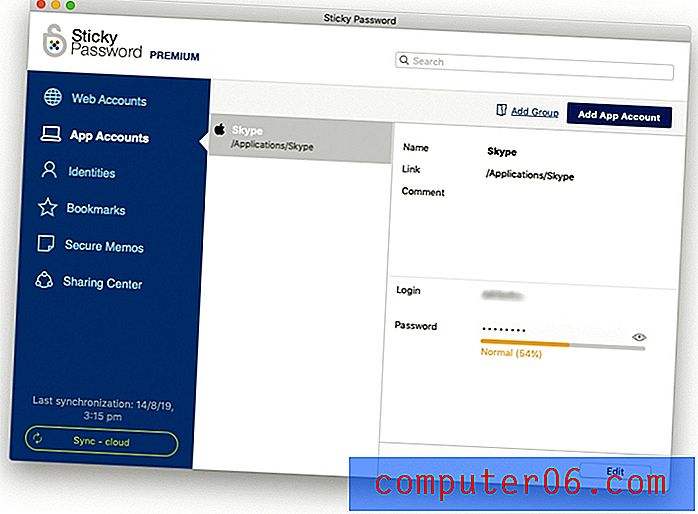
Моят личен повод: Това е страхотен ловък за потребителите на Windows. Би било хубаво, ако потребителите на Mac също могат автоматично да влязат в своите приложения.
5. Автоматично попълване на уеб формуляри
След като сте свикнали с Sticky Password автоматично да въведете пароли за вас, вземете го на следващото ниво и го накарайте да попълни и вашите лични и финансови данни. Разделът „Самоличност“ ви позволява да съхранявате личната си информация, която ще бъде попълнена автоматично при покупки и създаване на нови акаунти.
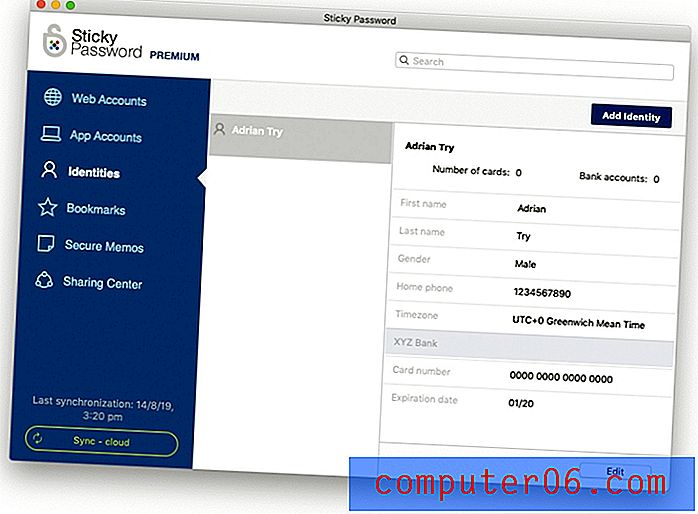
Ако имате различни набори от детайли (да речем за работа и вкъщи), можете да настроите различни самоличности. Можете да добавяте данните си ръчно по една стойност в даден момент, но това е странна работа.
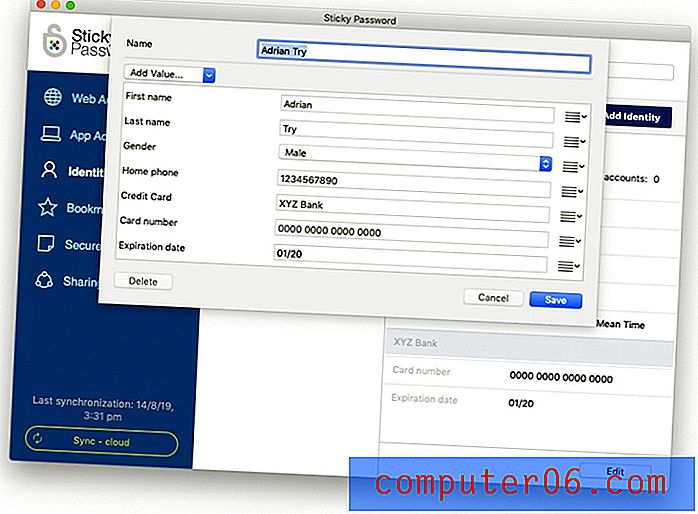
По-лесно е да оставите приложението да научи вашите данни от формулярите, които попълвате. След попълването на уеб формуляр, изскачащите пароли на Sticky Passwords ще ви предложат да ги запомните за бъдеща употреба.
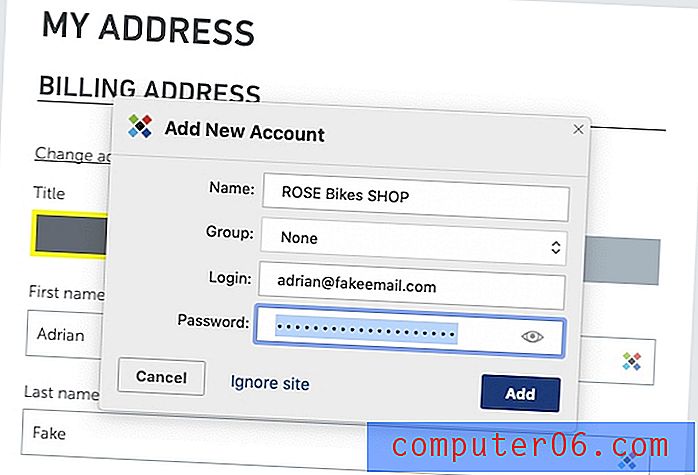
Следващия път, когато трябва да попълните формуляр, приложението ще ви позволи да изберете самоличност ...
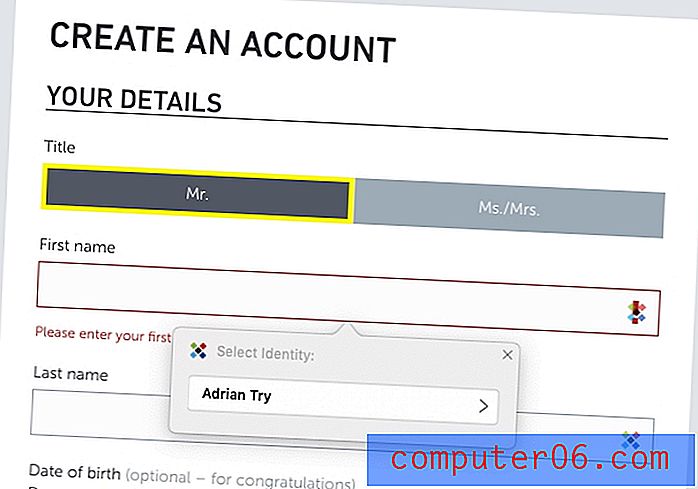
… След това попълнете подробностите за вас.
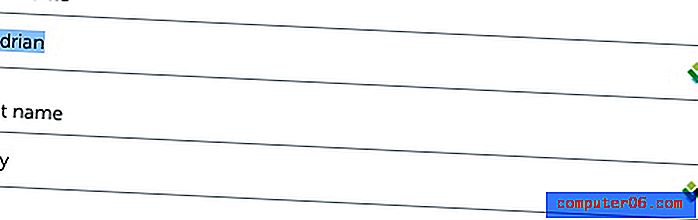
Може да направи същото с кредитни карти, опростявайки вашето онлайн пазаруване.
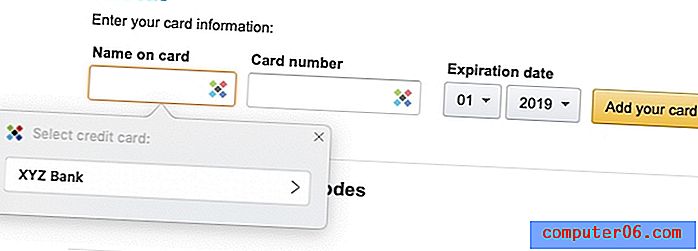
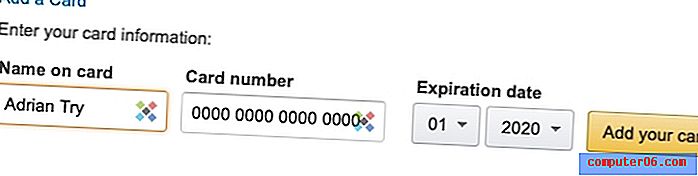
Моето лично поведение: Автоматичното попълване на формуляра е следващата логична стъпка след използване на Sticky Password за вашите пароли. Същият принцип се прилага и за друга чувствителна информация и ще ви спести време в дългосрочен план.
6. Сигурно споделяйте пароли с други
От време на време ще трябва да споделяте парола с някой друг. Един колега може да се нуждае от достъп до важен сайт или децата ви може да ви заяждат за паролата за Netflix ... отново.
Не споделяйте пароли чрез имейл, текст или записваща се бележка. Това е лоша идея по много причини:
- Всеки, който седи на бюрото на вашия съотборник, може да го вземе.
- Имейлите и писмените бележки не са защитени.
- Паролата е извън вашия контрол и може да бъде споделена без ваше разрешение.
- Не всеки, който използва парола, трябва да знае какво представлява. Sticky Password ви позволява да зададете нивото на достъп и да го въведете за тях.
Вместо това ги споделете сигурно с Sticky Password. Разбира се, това означава, че и те ще трябва да използват приложението, но безплатната версия им позволява да съхраняват колкото се може повече пароли на един компютър. Според официалния уебсайт, функцията за споделяне на приложението ви позволява да:
- Дайте достъп до екип, компания или семейни акаунти с пълен контрол и сигурност.
- Задайте различни разрешения на различни хора, редактирайте и премахнете лесно достъпа.
- Прилагайте добри навици за парола във вашия бизнес. Подобряване на производителността на служителите.
Просто кликнете върху бутона Споделяне, попълнете имейл адреса на човека, с когото споделяте.
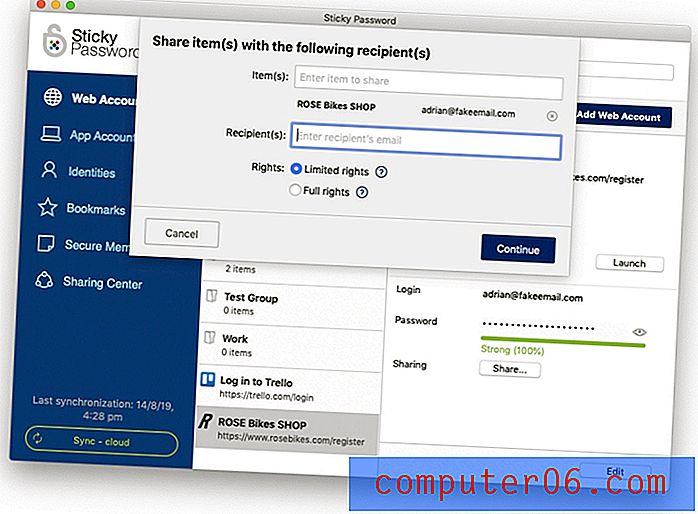
След това изберете кои права искате да им предоставите. Ограничените права им позволяват да влизат в сайта и не повече.
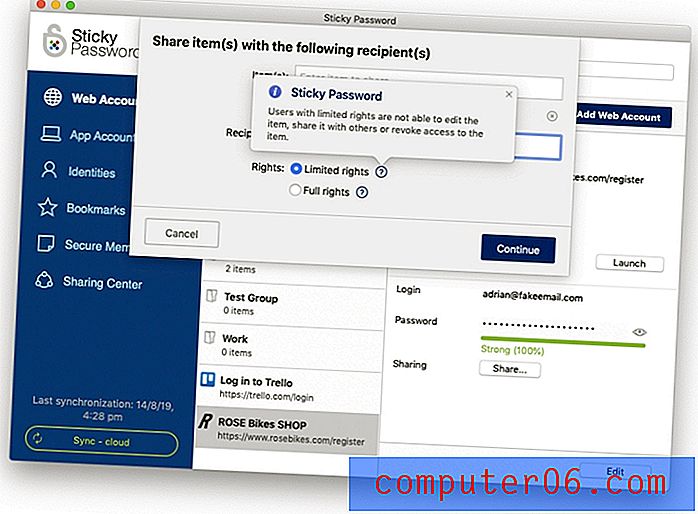
Пълните права им предоставят същите привилегии, които имате, включително възможността да редактирате, споделяте и не споделяте паролата. Но внимавайте, те ще имат възможността да отменят и вашия достъп до тази парола!
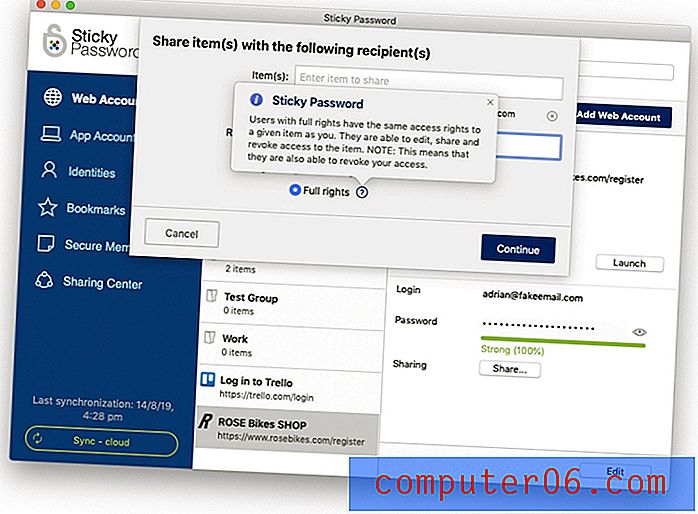
Центърът за споделяне ще ви покаже с един поглед кои пароли сте споделили с други и кои са били споделени с вас.
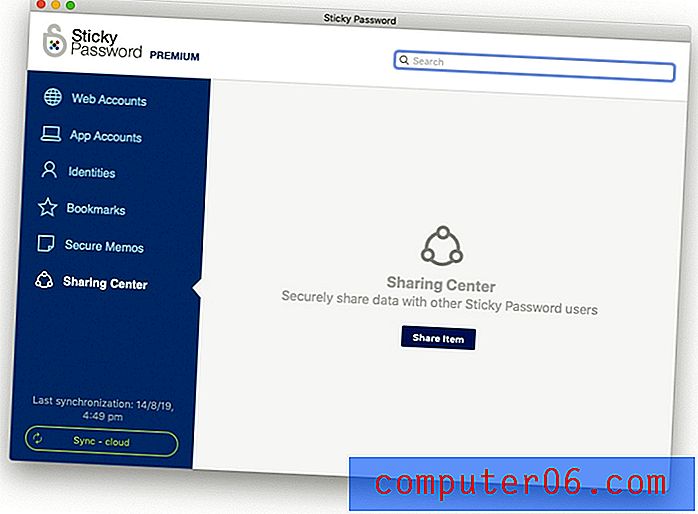
Моят личен опит : Имал съм положителен личен опит при използване на мениджъри на пароли за споделяне на пароли. Тъй като моите роли в различни екипи се развиваха през годините, моите мениджъри успяха да предоставят и изтеглят достъп до различни уеб услуги. Никога не ми се е налагало да знам паролите, просто щях автоматично да вляза при влизане в сайта. Това е особено полезно, когато някой напусне екип. Тъй като те никога не са знаели паролите за начало, премахването на достъпа им до вашите уеб услуги е лесно и безупречно.
7. Сигурно съхранявайте лични бележки
Sticky Password също предлага раздел за сигурни бележки, където можете да съхранявате лична информация безопасно и сигурно. Мислете за това като за дигитален бележник, защитен с парола, където можете да съхранявате чувствителна информация като номера на социално осигуряване, номера на паспорта и комбинацията към вашия сейф или аларма.
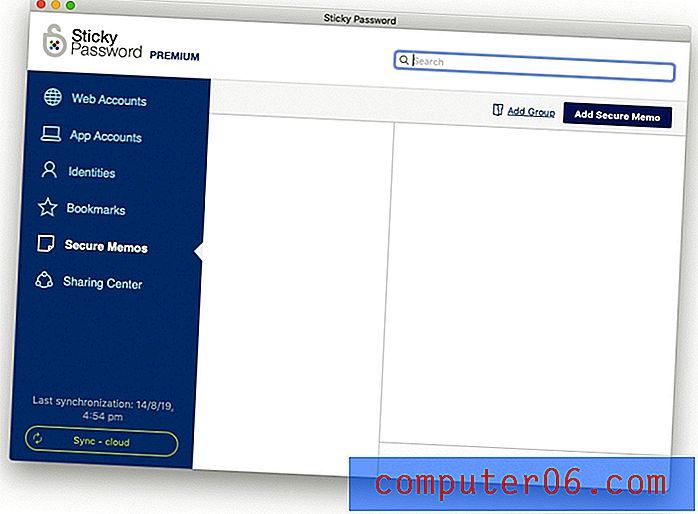
Където и да се случи, можете да създадете и да получите достъп до всички важни текстове на вашия работен плот, таблет и мобилен телефон, благодарение на наистина сигурната синхронизация на Sticky Password.
Бележките имат заглавие и могат да бъдат форматирани. За разлика от някои други мениджъри на пароли, вие не сте в състояние да прикачите файлове.
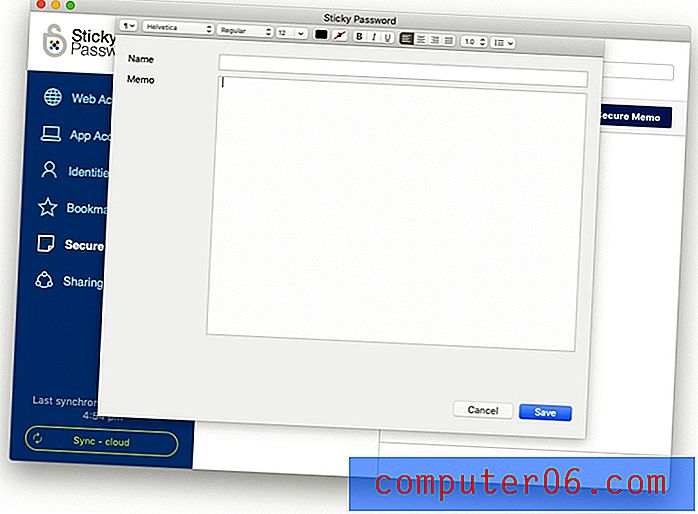
Моят личен опит : Може да имате чувствителна информация, която искате да имате на разположение по всяко време, но скрита далеч от любопитни очи. Функцията за сигурни бележки на лепкава парола е добър начин за постигане на това. Разчитате на силната й сигурност за вашите пароли - вашите лични бележки и подробности ще бъдат защитени по подобен начин.
8. Бъдете предупредени относно притесненията за паролата
Sticky Password за Windows предлага табло за сигурност, което ще ви уведомява за опасни пароли. Това не е пълнофункционален одит, като този, предлаган от други мениджъри на пароли (включително 1Password, Dashlane и LastPass) и не ви казва (например) дали някой от сайтовете, които използвате, е бил хакнат, поставяйки вашия парола в риск. Но той ви уведомява за:
- Слаби пароли, които са твърде кратки или включват само букви.
- Използвани повторно пароли, идентични за два или повече акаунта.
- Стари пароли, които не са променяни от 12 месеца или повече.
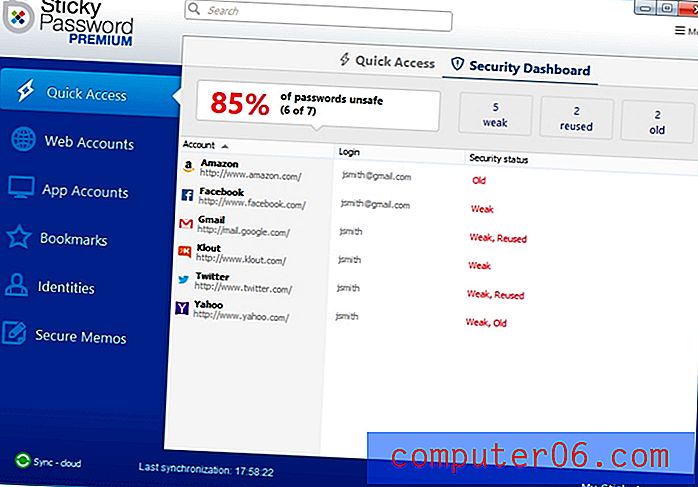
За съжаление, това е друга функция, която не е налична на Mac. И въпреки че уеб приложението има табло за управление, то не ви уведомява и за проблеми с паролата.
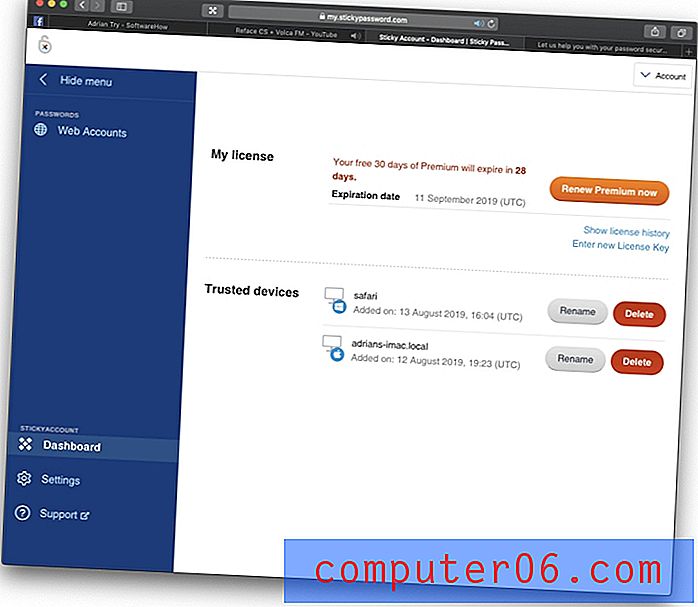
Моето лично мнение: Само защото започнете да използвате мениджър на пароли, не означава, че можете да станете самодоволни по отношение на сигурността. Sticky Password за Windows ви предупреждава за слаби, повторно използвани и стари пароли, като ви подтиква да ги промените. Би било хубаво, ако тази функция беше предложена и на потребителите на Mac.
Причини зад оценките ми
Ефективност: 4/5
Версията на Sticky Password за Windows е доста пълнофункционална, съперничи на по-скъпи приложения, макар и без дълбочина. За съжаление, няколко ключови функции липсват на версията за Mac, включително импортиране на парола и Security Dashboard, а уеб интерфейсът предлага много малко функционалност.
Цена: 4, 5 / 5
При $ 29, 99 / година Sticky Password е малко по-евтин от сравнителни мениджъри на пароли като 1Password, Dashlane и LastPass, чиито годишни планове струват $ 30-40. Но имайте предвид, че безплатният план на LastPass предлага подобен набор от функции, което го прави привлекателна алтернатива. За разлика от други мениджъри на пароли, планът за $ 199.99 за целия живот ви позволява да закупите приложението направо, като избягвате друг абонамент.
Лесно използване: 4.5 / 5
Открих, че интерфейсът на Sticky Password е лесен за навигиране и не трябваше да се консултирам с ръководството при използване на приложението, освен да потвърдя, че някои функции всъщност липсват във версията за Mac. В Mac, липсата на функция за импортиране затруднява работата и открих, че добавям лични данни в секцията „Самоличност“.
Поддръжка: 4/5
Страницата за помощ на компанията включва набор от статии за търсене по различни теми и за всяка поддържана операционна система. Наличен е потребителски форум и изглежда доста активен, а въпросите се следят и отговарят от служителите на Sticky Password.
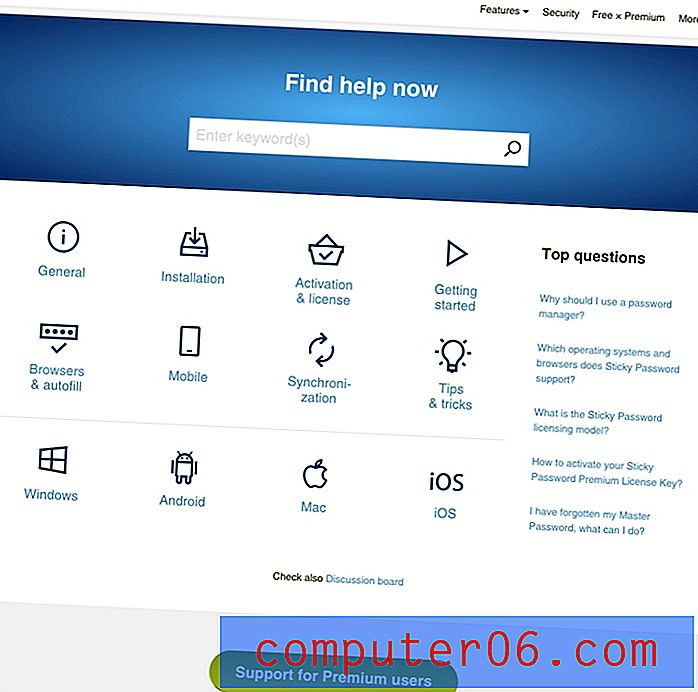
Системата за поддръжка на билети е достъпна за абонатите на Premium (включително безплатни потребители през пробния период), а посоченото типично време за реакция е 24 часа в работните дни. Когато изпратих заявка за поддръжка от Австралия, получих отговор след 32 часа. Представям си, че други часови зони ще получат по-бързи отговори. Поддръжка по телефона и чат не са налични, но това е характерно за повечето мениджъри на пароли.
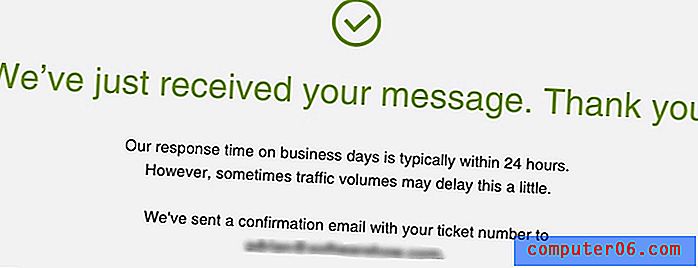
Алтернативи на Sticky Password
1Password: AgileBits 1Password (Windows, Mac, Android, iOS, Linux) е пълнофункционален, премиум мениджър на пароли, който ще запомни и попълни вашите пароли за вас. Личният план струва $ 35, 88 / година, семейството (включени 5 членове на семейството) струва $ 59, 88 / година, а екипният план $ 47, 88 / потребител / година. Безплатен план не се предлага. Прочетете нашия отзив.
LastPass: LastPass (Mac, Windows, Linux, Chrome, Firefox, Safari, Internet Explorer, Opera, Microsoft Edge) запомня всичките си пароли, така че не е нужно да го правите. Безплатната версия ви предоставя основните функции или надграждане до Premium за $ 36 / година, за да получите допълнителни опции за споделяне, приоритетна техническа поддръжка, LastPass за приложения и 1 GB място за съхранение. Семейните планове са $ 48 / година (за шестима потребители), а бизнес плановете започват от $ 48 / година / потребител.
Dashlane: Dashlane (Windows, Mac, Android, iOS, Linux) е безопасен и прост начин за съхранение и попълване на пароли и лична информация. Управлявайте до 50 пароли с безплатната версия или платете $ 39.96 / година за премиум версията. Прочетете нашия отзив.
Roboform: Roboform (Windows, Mac, iOS, Android) е формуляр за попълване на формуляри и мениджър на пароли, който сигурно съхранява всичките ви пароли и ви влиза в системата с едно щракване. Налична е безплатна версия, която поддържа неограничени пароли, а планът от $ 23, 88 годишно навсякъде предлага синхронизиране на всички устройства (включително достъп до уеб), подобрени опции за сигурност и приоритетна 24/7 поддръжка. Прочетете нашия отзив.
Keeper Password Manager: Keeper (Mac, Windows, Linux, iOS, Android, Chrome, Firefox, Safari, Internet Explorer, Edge, Opera) защитава вашите пароли и лична информация, за да предотврати нарушаване на данните и да подобри производителността на служителите. Налично е голямо разнообразие от планове, включително безплатен план, който поддържа неограничено съхранение на парола. Планът за максимум пакет струва $ 59, 97 / година.
True Key McAfee: True Key (Windows, Mac, iOS, Android, Chrome, Firefox, Microsoft Edge) автоматично се запаметява и въвежда паролите ви, така че не е нужно. Ограничена безплатна версия ви позволява да управлявате 15 пароли, а премиум версията от $ 19.99 / година се справя с неограничени пароли.
Abine Blur: Abine Blur защитава вашата лична информация, включително пароли и плащания. Освен управление на паролата, тя предлага и маскирани имейли, попълване на формуляри и защита за проследяване. Налична е безплатна версия, а премиум версията струва $ 39 / годишно, или $ 99 / година неограничено.
заключение
Ако вече не използвате мениджър на пароли, време е да започнете. Ако сте потребител на Windows, Sticky Password предлага доста голям брой функции за $ 29, 99 / годишно и това е по-достъпно от сравнителните мениджъри на пароли. За съжаление, ако сте потребител на Mac, ще трябва да платите същата сума за по-нисък продукт. Няма табло за сигурност, няма импортиране и няма пароли за приложения. Не съм сигурен, че много потребители на Apple ще намерят за полезно, освен ако те също нямат инсталирана програма на компютър.
Но Sticky Password има две ключови предимства пред конкуренцията. Тя ви дава възможност да синхронизирате вашите пароли през вашата локална мрежа, а не да ги съхранявате в облака. Това ще се хареса на някои потребители, съобразени със сигурността. И това е единственият мениджър на пароли, за който знам, че ви позволява да закупите програмата направо, като предоставя облекчение на потребителите, страдащи от умора от абонамент - на цена.
Ако търсите безплатен мениджър на пароли, Sticky Password не е най-добрата алтернатива. Въпреки че се предлага безплатен план, той е ограничен до едно устройство. Повечето от нас имат няколко и се нуждаят от нашите пароли, достъпни навсякъде. По-добре ще използвате LastPass, чийто безплатен план ви позволява да управлявате неограничен брой пароли на множество устройства. Всъщност безплатният план на LastPass е атрактивна алтернатива на премията на Sticky Password.
Ако силните страни на Sticky Password ви допаднат, добавете я към вашия списък. Използвайте 30-дневния безплатен пробен период, за да видите дали отговаря на вашите нужди. Подозирам обаче, че повечето хора биха били обслужвани по-добре от някое от приложенията, изброени в секцията „Алтернативи“ на този преглед.
Вземете лепкава парола (50% отстъпка)
0/5 (0 Отзиви)


